
【Stable Diffusion】あなただけのAI画像を動かす方法@Google Colab
画像生成AIで美女を愛でている(@Toshimaruちゃん)です。
今回は、Stable Diffusion web UI(Google Colab)で“mov2mov”(動画から動画生成)の方法をお伝えします。
まだ日本語で解説しているサイトが少ないので、この記事が参考になったら「スキ」や「保存」をよろしくお願いいたします。
※コメントも励みになります!
★この記事は、Google Colab上でStable Diffusion WebUIが起動できることを前提とした記事となっています。よくわからん!という方は、下記の記事をご覧になってからチャレンジしてみてください。
【重要追記事項】
昨今の画像生成ブームの影響を受け、Google ColabでのStable Diffusionの利用が制限を受ける可能性があると発表がありました。ただし、有料版は、これに該当しないとのことです。無料で利用することは現状できますが、リスクがあることをご認識ください。
■【Stable Diffusion】あなただけのAI美女の作り方@Google Colab
1.Stable Diffusion web UIで【mov2mov】 を導入する
まず初めに、Stable Diffusion web UIの拡張機能である【mov2mov】を導入していきます。
今回は、Scholar01氏の学習データを使用します。
下記ページ(GitHub)にアクセス
■sd-webui-mov2mov
Google Claboでノートブックを開き、下記の用にコードを追記します。
#AUTOMATIC1111
!git clone https://github.com/AUTOMATIC1111/stable-diffusion-webuiこのコードの下に下記のコードを追加
#controlnet
!git clone https://github.com/Mikubill/sd-webui-controlnet.git /content/stable-diffusion-webui/extensions/sd-webui-controlnet
!git clone https://github.com/Scholar01/sd-webui-mov2mov.git /content/stable-diffusion-webui/extensions/sd-webui-mov2mov
※今回はControlNetも合わせて使用しますので、下記のコードとControlNet用のモデルデータの【hed】も合わせてダウンロードしておきましょう。

!cp /content/drive/MyDrive/StableDiffusion/controlnet/control_openpose-fp16.safetensors /content/stable-diffusion-webui/extensions/sd-webui-controlnet/models/
!cp /content/drive/MyDrive/StableDiffusion/controlnet/control_canny-fp16.safetensors /content/stable-diffusion-webui/extensions/sd-webui-controlnet/models/
!cp /content/drive/MyDrive/StableDiffusion/controlnet/control_hed-fp16.safetensors /content/stable-diffusion-webui/extensions/sd-webui-controlnet/models/※ControlNet用のモデルデータは、Googleドライブの所定のフォルダにアップロードしておきましょう。

よくわからないという方は、こちらの3項目目をチェック!
■【Stable Diffusion】あなただけのAI美女の作り方@Google Colab
ここまで準備できたら、上から順にセルを実行して、Stable Diffusion WebUIを起動してください。
◆追記◆
セルの実行時に、下記のようなエラーが出ることがあります。
※私だけかも・・・、そしたらスルーで大丈夫です。
Error running install.py for extension /content/stable-diffusion-webui/extensions/sd-webui-mov2mov.
Command: "/usr/bin/python3" "/content/stable-diffusion-webui/extensions/sd-webui-mov2mov/install.py"
Error code: 1
stdout: <empty>
stderr: Traceback (most recent call last):
File "/content/stable-diffusion-webui/extensions/sd-webui-mov2mov/install.py", line 4, in <module>
plat = platform.system().lower()
NameError: name 'platform' is not definedこのエラーが出た場合は、下記の用に対応をして、セルの再実行をしてください。

を開く

import platform
import launch
plat = platform.system().lower()
if not launch.is_installed("cv2"):
print('Installing requirements for Mov2mov')
launch.run_pip("install opencv-python", "requirements for opencv")
launch.run_pip("install imageio", "requirements for imageio")
if not launch.is_installed('ffmpeg'):
print('Installing requirements for Mov2mov')
launch.run_pip("install ffmpeg", "requirements for ffmpeg")
launch.run_pip("install install imageio-ffmpeg", "requirements for imageio-ffmpeg")開いたら上のように、
“import platform” を
“import launch” の上に追加してください。
上記が完了したら、再度セルを実行してください。
問題なく起動できるようになるはず!!
2.Stable Diffusion WebUIでの設定について
次に、起動後の設定について紹介します。
まず、Stable Diffusion web UIが起動したら【Settings】タブを開きます。
そして、下記の画像のように“ControlNet”の『Allow other script to control this extension』部分にチェックを入れます。
最後に“Apply Settings”をクリックします。

次に【mov2mov】タブ”を開きます。

通常のプロンプト入力エリアや、動画インプットエリアがありますので、こちらに任意の動画をドロップしてください。

実際に動画をアップロードしたのがこちら
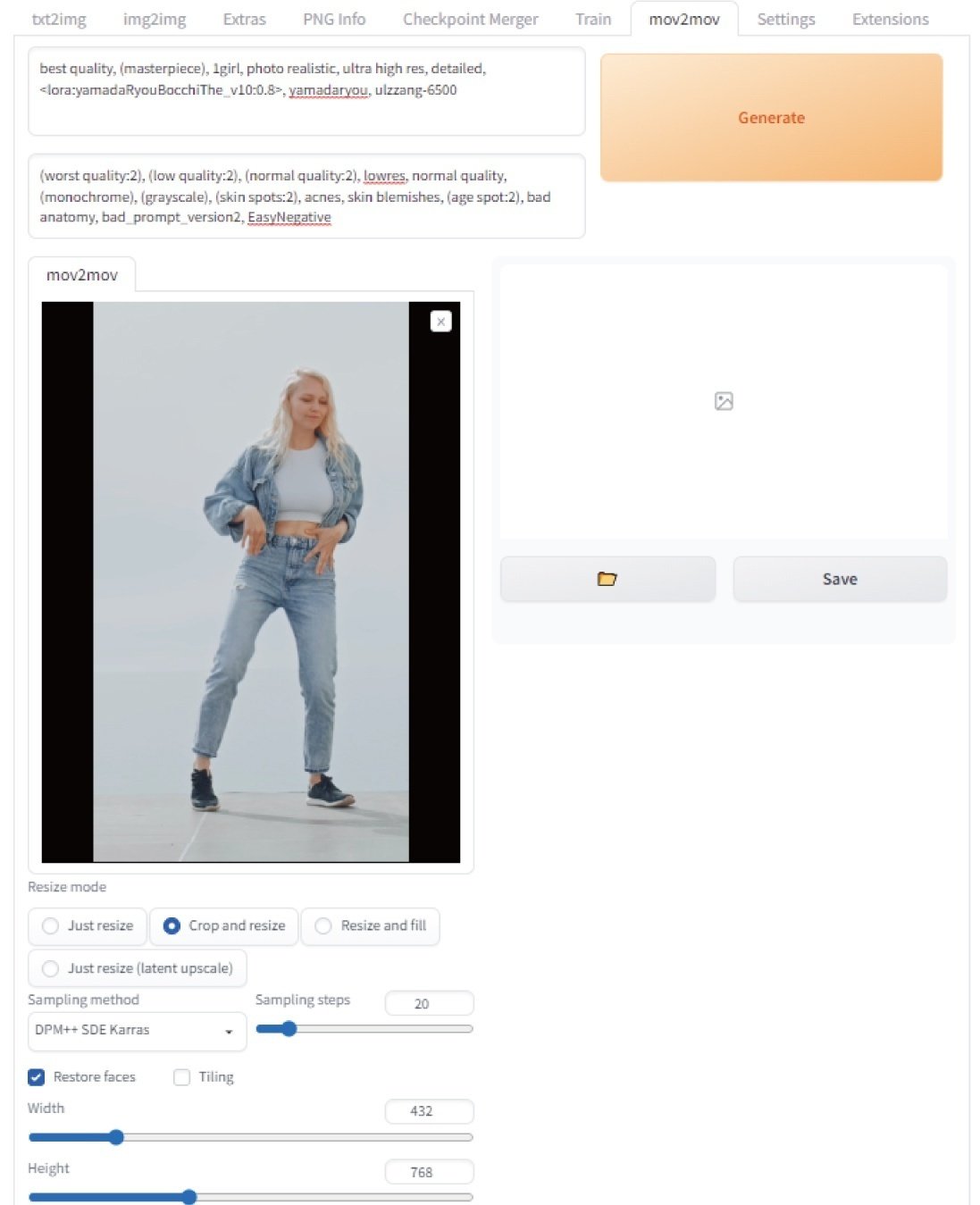
各種設定は、以下の画像を参考にしてください。

数値を高くすればよいわけではない項目もあるので注意。
ここまでの設定が終わったら、Seed値の入力欄の下部にあるControlNetの設定をします。

任意のキャラクターに寄せたい場合は、[canny]の方が良いかもですが結構ちらつきます。
◆追記◆
ControlNetのモデルについては、Multi ControlNetで複数のモデルを合わせることで安定することがわかりました。
★ModNetについて
私もまだ実際に使っていないので何とも言えませんが、背景を合成・透過・グリーンバッグなどにできる機能みたいです。モデルデータも必要っぽい。
後程、まだ記事にします!

このページからモデルデータをDLできそう。
全ての設定が終わったら、生成ボタンを押して動画が生成されるのをお待ちください。

/outputs/mov2mov-videos
に保存されます。
◆実際に生成してみた動画はこちら
是非、みなさんもAI動画生成にチャレンジしてみてくださいね♪
新しい情報がありましたら随時更新します。
この記事が気に入ったらサポートをしてみませんか?
